Darmowe programy graficzne A.D. 2022

Minęło więc od owego zestawienia aż sześć lat. W tym czasie istniejące programy ewoluowały, pojawiło się nieco nowych, a część z tych nowych, darmowych narzędzi albo zniknęła, albo zdążyła przestać być darmowymi. Pojawiło się też sporo aplikacji webowych, działających w oparciu o przeglądarkę internetową lecz tego typu "planktonu" jest bardzo dużo i w tym zestawieniu zajmować się nim nie będę. Nie będę też poświęcać uwagi aplikacjom wyłącznie do korekty fotografii. Skupię się na tym samym co w 2016 roku, czyli na oprogramowaniu uniwersalnym oraz na oprogramowaniu przeznaczonym do cyfrowego rysunku czy grafiki wektorowej. Zestaw aplikacji będzie tu zatem nieco większy, obejmujący także te aplikacje, które w 2016 roku celowo pominąłem.
Na początek...
Programy do grafiki rastrowej:
MyPaint
Program przeznaczony do cyfrowego rysunku i malarstwa. Aplikacja dostępna jest dla różnych platform systemowych: Linux, Mac OS i oczywiście Windows, zarówno w wersji 32 jak i 64 bitowej.
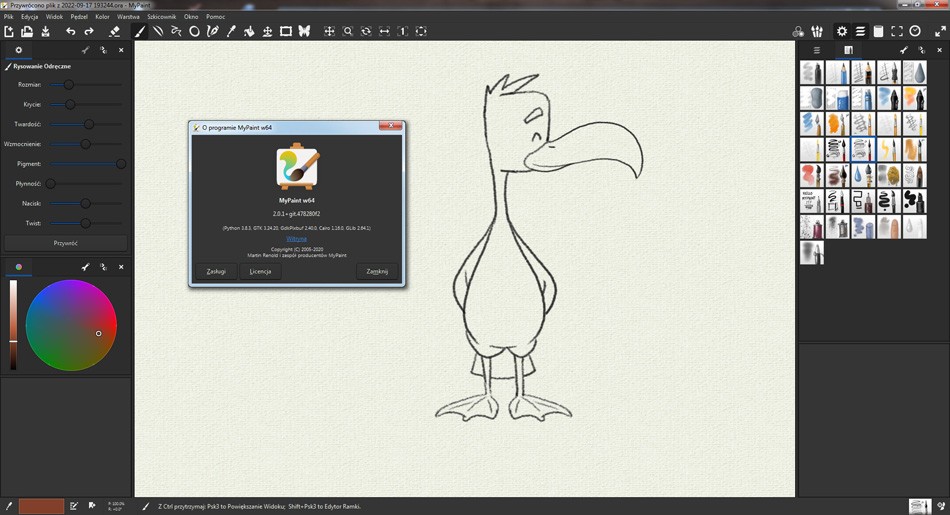
Interfejs programu jest skromny, ale dzięki temu łatwiejszy do przyswojenia dla początkującego użytkownika. Duże, wyraźne ikony na pasku narzędzi, dobrze widoczny panel z zestawem pędzli, możliwość pracy na warstwach oraz narzędzia będące odpowiednikami narzędzi dostępnych także w innych, "poważniejszych" aplikacjach to niewątpliwe zalety tego programu. Co ciekawe, w programie tym pracujemy na obszarze roboczym, który początkowo nie ma żadnych konkretnych wymiarów, ale możemy wykadrować go odpowiednim narzędziem. Program umożliwia też dołączanie zewnętrznych pędzli czy szablonów, podobnie jak ma to miejsce w takich programach jak Photoshop czy Krita.
Osobiście uważam, że MyPaint to bardzo dobry wybór dla każdego kto chce rozpocząć przygodę z cyfrową grafiką, ale odstraszają go rozbudowane interfejsy aplikacji graficznych pokroju Photoshopa czy GIMPa. Można tu nabrać odpowiednich nawyków i choćby nauczyć się posługiwania warstwami co z pewnością ułatwi późniejszą przesiadkę na inne, bardziej rozbudowane narzędzia. Dodam tylko, że podczas moich testów program poprawnie pracował zarówno z tabletem Wacom, Huion jak i XP-Pen.
MyPaint jest jednym z bohaterów zestawienia z 2016 roku, kiedy to opisywałem wersję 1.2.0. tego programu. Co ciekawe od roku 2016 nic się z tym programem nie działo i stan ten trwał aż do 2019, kiedy to niespodziewanie pojawiła się wersja 2.0.0 alpha co oznaczało, że projekt nie został porzucony. W tej chwili dostępna jest wersja 2.0.1 programu MyPaint, ale z tego co widzę twórcy nie zdecydowali się na rozbudowę programu o nowe funkcje, a raczej na walkę z istniejącymi błędami. Nie wiem jednak kto tę walkę w tej chwili wygrywa, ponieważ zdarzyło mi się nową wersję aplikacji kilka razy unieruchomić.
Strona domowa programu dostępna jest tutaj.
Aplikację można natomiast pobrać z serwisu Github.
Artweaver 7
Nowy program w zestawieniu, działający wyłącznie pod kontrolą systemu operacyjnego Windows. Dostępny jest w dwóch wersjach: darmowej Artweaver 7 oraz wymagającej klucza aktywacyjnego Artweaver Plus 7. Wersja płatna wzbogacona jest między innymi o wsparcie dla procesorów wielordzeniowych czy obsługę 16-bitowej głębi kolorów.
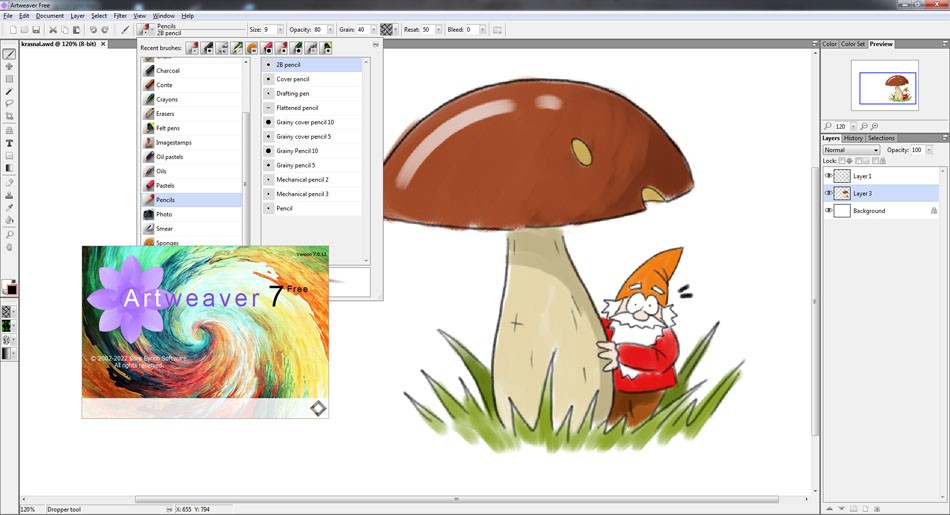
ArtWeaver to zdecydowanie narzędzie do digital paintingu, co mogą nam zasugerować już same pędzle dostępne w programie. Aplikacja oferuje pracę na warstwach, możliwość modyfikowania właściwości poszczególnych pędzli, wybór tekstury wirtualnego płótna bądź papieru po którym będziemy rysować czy podobno nawet możliwość pracy grupowej nad jednym dokumentem poprzez sieć LAN lub Internet. Interfejs programu jest bardzo prosty, wręcz ascetyczny, ale wydaje mi się, że dzięki temu jest też stosunkowo czytelny. Aplikacja oczywiście współpracuje z tabletami - zarówno Wacom, Huion jak i XP-Pen działały z nią poprawnie. Nacisk piórka przekłada się tu jednak przede wszystkim na stopień krycia wybranego pędzla, a w znikomym stopniu, o ile w jakimkolwiek, na jego grubość. Być może jest to ograniczenie darmowej wersji programu, ponieważ na stronie aplikacji wspomniane jest, że nie wszystkie funkcje tabletów są dostępne w Artweaver Free, a jedynie w Artweaver Plus.
Strona domowa programu dostępna jest tutaj. Można bezpośrednio z niej pobrać wersję instalacyjną aplikacji.
GIMP
GIMP to program, który pominąłem w zestawieniu z 2016 roku. Jest to aplikacja wieloplatformowa, występująca w wersjach dla systemu Mac OS, Linux jak i Windows. Wśród darmowych programów graficznych jest chyba najbardziej znaną pozycją, a przy okazji jest też nestorem wśród tego typu oprogramowania.
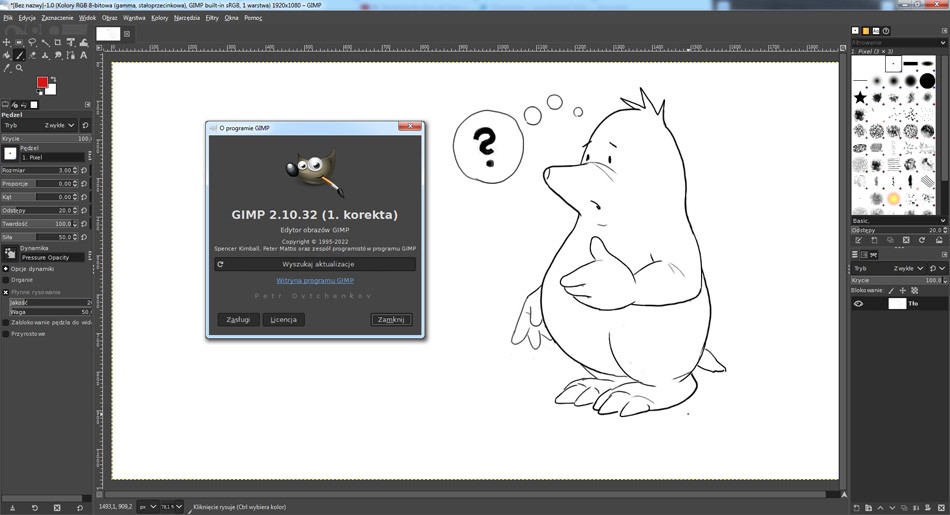
GIMP powstał jako rozwiązanie open source i miał być odpowiedzią na komercyjnego Adobe Photoshopa. Zestaw narzędzi rysunkowych i spora ilość filtrów sprawia, że jest to uniwersalne narzędzie nadające się zarówno do rysunku cyfrowego jak i do obróbki fotografii, więc w niektórych przypadkach rzeczywiście może konkurować ze swoim płatnym odpowiednikiem.
Przez wiele lat GIMP borykał się jednak z problemami dotyczącymi stabilności pracy, co w połączeniu z dziwnym, wielookienkowym interfejsem zniechęcało do niego użytkowników i zmuszało ich do poszukiwania innych rozwiązań. Twórcy mieli świadomość problemów programu i ulegał on stopniowej modernizacji co jednak w pewnym momencie musiało stwarzać na tyle duże trudności, że zapadła decyzja o przepisaniu GIMPa na nowy silnik graficzny. Proces ten trwał około 6 lat i jego wynikiem było pojawienie się programu GIMP w wersji 2.10. Czy z nowym silnikiem jest lepiej? Jeśli chodzi o stabilność, to tego nie wiem. Taki parametr sprawdzić można podczas dłuższej pracy, a ja po prostu nie korzystam z GIMPa na co dzień.
Z pewnością sytuacja poprawiła się jeśli chodzi o współpracę z tabletami graficznymi. Swego czasu programu GIMP w wersji 2.8 nie mogłem zmusić do współpracy z tabletem XP-Pen Deco 01, który o dziwo z leciwą wersją 2.6 (o ile dobrze pamiętam) działał bez problemów. W wersji 2.10 tablet ów sprawuje się jak należy - nie wiem oczywiście czy to zasługa nowego silnika aplikacji czy zmian w sterownikach tabletu, ale z mojego punktu widzenia coś się zmieniło na plus.
Strona domowa programu jest dostępna tutaj. Bezpośrednio z niej można pobrać instalator programu.
Firealpaca
Program przeznaczony zdecydowanie do rysunku cyfrowego, szybko działający i dostępny w wersjach dla systemów operacyjnych Mac OS i Windows. Firealpaca pracuje na warstwach, a ponadto oferuje liczne ułatwienia dla rysownika, w tym między innymi szablony arkuszy komiksowych, wyświetlanie siatki ekranowej czy narzędzie wyznaczające linie zbiegu ułatwiające uzyskanie perspektywy.
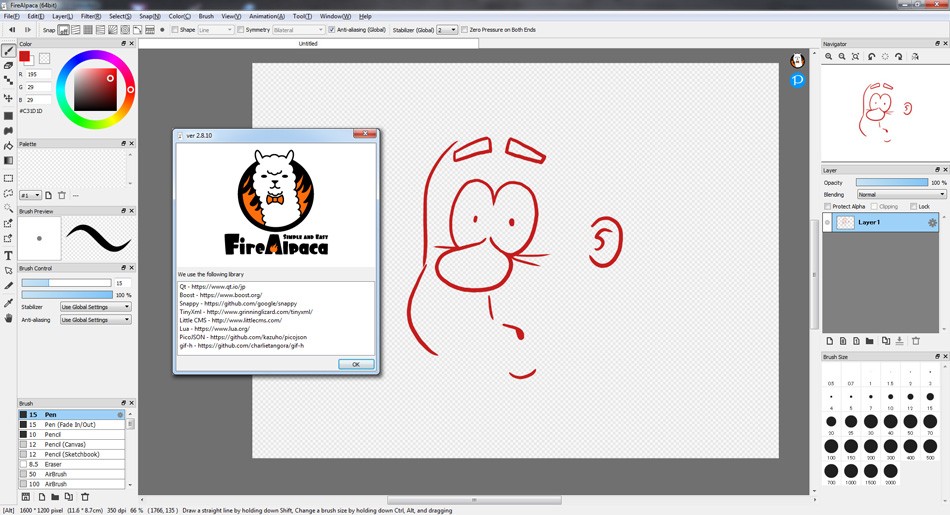
Aplikacja oferuje szeroką gamę predefinowanych pędzli, jak również pozwala na modyfikację ich właściwości. Program potrafi eksportować pliki graficzne w formacie PSD (Adobe Photoshop) w tybie kolorowym CMYK, a także umożliwia tworzenie animowanych plików GIF.
Musimy jednak pamiętać, że Firealpaca rozprowadzana jest na zasadach licencji adware, zatem w trakcie uruchamiania aplikacji wyświetlane będzie niewielkie okno zawierające materiały reklamowe, które to okno możemy oczywiście bez problemu zamknąć.
Strona domowa programu jest dostępna tutaj i z niej można pobrać instalator programu.
MediBang Paint Pro
Program ten w wersji 6.2 był jednym z bohaterów zestawienia z 2016 roku, a na dzień tworzenia tego artykułu aplikacja nosi numer 28.2 (zaskakująco wysoki numer).
Aplikacja dostępna jest w wersji 32 i 64 bitowej dla systemów operacyjnych Mac OS i Windows. Co więcej, program doczekał się też swoich wersji mobilnych przeznaczonych dla iOS oraz dla urządzeń z systemem Android.
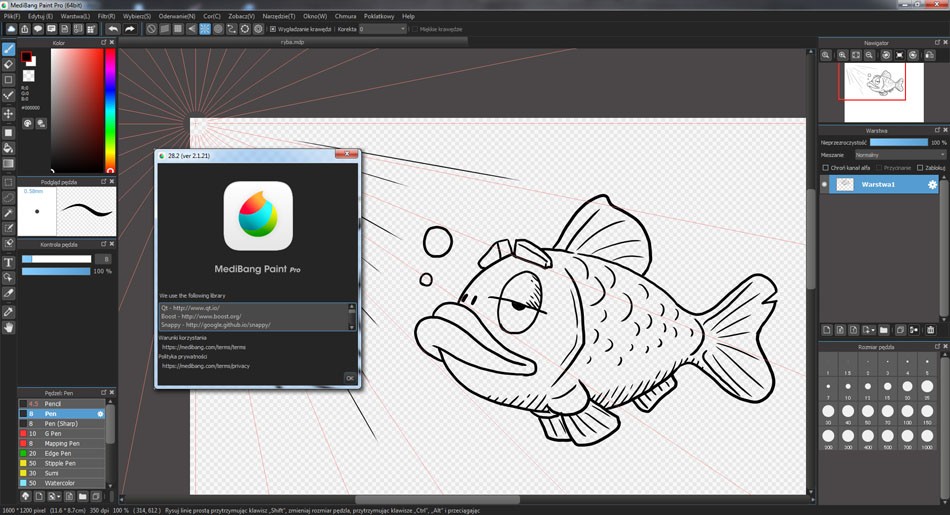
Program pracuje na warstwach, oferuje bogaty zestaw pędzli oraz umożliwia modyfikację ich właściwości, a także - tak jak robił to już wcześniej - udostępnia użytkownikowi szablony plansz komiksowych. Aplikacja w dalszym ciągu pozwala na korzystanie z usługi chmury MediBang gdzie po rejestracji możemy przechowywać swoje prace (choć oczywiście nie musimy).
Interfejs programu znacząco się nie zmienił i co ciekawe w wielu miejscach swoim układem przypomina interfejs programu Firealpaca, więc ewentualne "przesiadki" między tymi programami z pewnością nie będą wyjątkowo trudne. Zresztą funkcjonalnie programy te także są bardzo podobne, więc prawdopodobnie MediBang Paint Pro jest bazowany na programie Firealpaca, z dodaną funkcją korzystania z chmury oraz wzbogacony o wersje programu dla systemów mobilnych.
MediBang Paint Pro rozprowadzany jest na zasadach licencji adware, zatem w trakcie uruchamiania aplikacji pojawiać się będzie nieduże okno wyświetlające reklamy. Program ten, podobnie zresztą jak Firealpaca, jest niezwykle ciekawy i z pewnością wart sprawdzenia nim sięgniemy po jakiekolwiek płatne rozwiązania. Moje tablety Wacom, XP-Pen i Huion współpracowały z MediBank Paint Pro bez żadnych problemów.
Jeśli chcecie przyglądnąć się tej aplikacji bliżej, instalator MediBang Paint Pro można pobrać tutaj.
Krita
Program opisywany przeze mnie w 2016 roku i praktycznie moje podstawowe narzędzie pracy. Krita jest aplikacją wieloplatformową, zaprojektowaną dla systemów Linux, Mac OS oraz Windows i w założeniach twórców ma konkurować m.in. z programem Corel Painter.
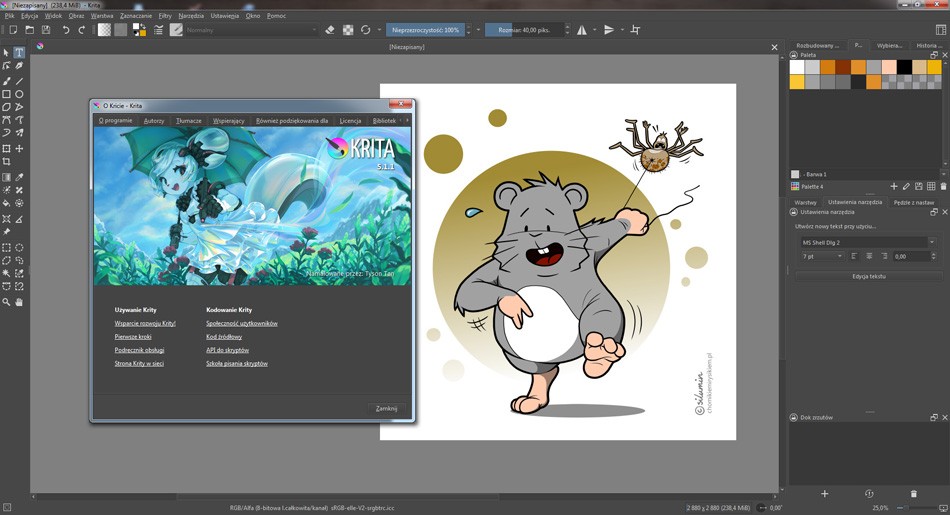
Krita obsługuje zarówno tryb barwny RGB jak też tryb barwny CMYK oraz L*a*b*. Program wykorzystuje możliwości procesorów wielordzeniowych i oczywiście wspiera wykorzystanie tabletów graficznych, choć mi zdarzył się drobny kłopot z działaniem jednego z przycisków na piórku tabletu XP-Pen, ale szybko udało się ten problem obejść.
Mamy tu oczywiście możliwość pracy na warstwach, wykorzystywania masek, tworzenia elementów wektorowych, modyfikowania właściwości poszczególnych pędzli czy też definiowania własnych. Co więcej, Krita doczekała się także zestawu specjalnych narzędzi pozwalających na tworzenie animacji.
Program od pewnego czasu dostępny jest jedynie w wersji 64-bitowej, zarówno dla systemu Windows jak i Linux. Od wersji nr 5 dokonano też zmian w formacie zapisu elementów wektorowych w plikach KRA (czyli w natywnych plikach Krity) i nie są one zgodne "w dół", z plikami pochodzącymi z wersji 4.x.
Jak już wcześniej pisałem, Kritą posługuję się na co dzień. Zauważyłem, że Krita bardzo lubi pamięć operacyjną, a przynajmniej jej wersja dla systemu Windows (jak jest z wersją na Linuxa czy Mac OS - nie wiem). Program oczywiście dobrze pracuje z 8GB pamięci RAM, ale osobiście uważam, że dopiero 16GB pamięci operacyjnej zapewnia jako-taką higienę pracy. Program przeszedł długą drogę i zyskał dużo jeśli chodzi o stabilność działania choć przyznaję, że z ostrożnością traktuję najnowsze wersje Krity. Czasem miewają one drobne "upierdliwości", więc zawsze trzymam na dysku instalator wersji wcześniej używanej i w razie kłopotów wracam do niej do momentu, aż w nowszej wersji zostanie to i owo połatane.
Domowa strona programu Krita znajduje się tutaj i tu też będziecie mogli pobrać instalator aplikacji. Program można pozyskać też odpłatnie w serwisie Microsoft Store, wspierając tym sposobem twórców programu - wybór należy do nas.
Programy do grafiki wektorowej:
LibreOffice Draw
Aplikacja, na którą chyba niewiele osób zwraca uwagę, a nawet nie pamięta o jej istnieniu. LibreOffice Draw wchodzi w skład pakietu biurowego LibreOffice i jest odpowiednikiem podobnego programu istniejącego w innych pakietach biurowych o otwartym kodzie źródłowym takich jak OpenOffice czy - historyczny już - StarOffice.
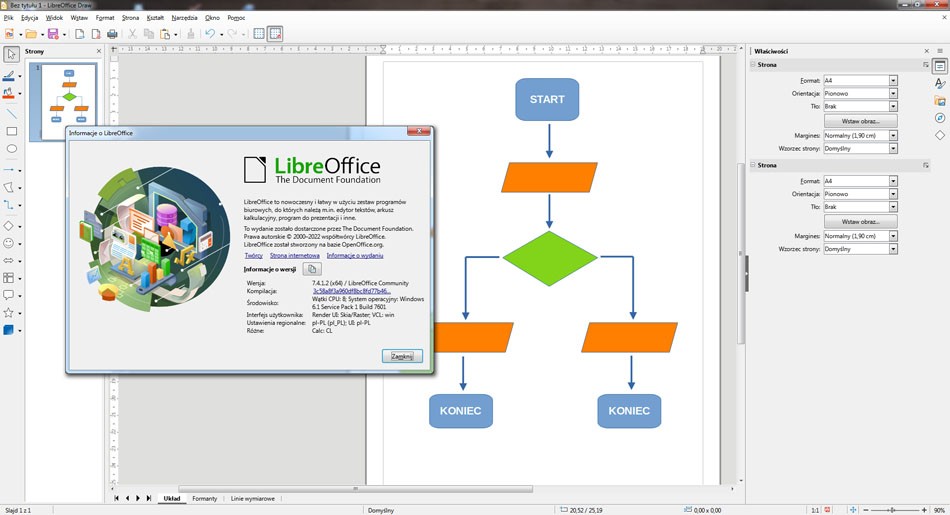
Pliki zapisane w formacie LibreOffice Draw (a także OpenOffice Draw) można rozpoznać po rozszerzeniu .ODG. Program posiada podstawowe narzędzia jakich można spodziewać się po programie do tworzenia grafiki wektorowej. Pozwala tworzyć i modyfikować podstwaowe figury geometryczne poprzez ich łączenie, przycinanie czy modyfikowanie węzłów. Wyposażony jest także w zestaw narzędzi pozwalających na tworzenie symboli, strzałek czy dymków objaśnień i jest w stanie eksportować przygotowane dokumenty do plików w formacie PDF.
Jeśli musimy przygotować jakiś diagram lub infografikę i dołączyć ją to tworzonego dokumentu, aplikacja ta z pewnością nam pomoże.
Pakiet biurowy LibreOffice wraz z aplikacją LibreOffice Draw można pobrać z tego adresu.
Gravit Designer
Wspominam o tym programie tylko dlatego, że traktuję go jako przykład programu, który powstał jako darmowe narzędzie, ale zmienił w tej kwestii zdanie.
Oprogramowanie "wymknęło się" z grona darmowych aplikacji, ponieważ zostało w pewnym momencie przejęte przez Corela i nie posiada już żadnej darmowej wersji. Na marginesie tylko zauważę i jest to wyłącznie moja prywatna opinia (i to opinia wieloletniego użytkownika produktów firmy Corel), że dla przejmowanego przez tę firmę oprogramowania nie oznacza to raczej świetlanej przyszłości (wystarczy popatrzeć na to, jak potoczyły się losy PaintShop Pro).
Póki co, Corel zakończył karierę Gravit Designera jako aplikacji wieloplatformowej i stał się on web aplikacją o nazwie Corel Vector, czyli jest dziś kolejną z wielu aplikacji graficznych on-line, tyle że oczywiście płatną.
O ile się nie mylę, wersja 3.2.5 była chyba ostatnią, darmową wersją tego programu, ale próżno szukać jej teraz w sieci - wszystkie miejsca do jej pobrania zostały skrzętnie wyczyszczone. Zostają więc jedynie "rodzynki" w postaci starych instalek zagrzebanych gdzieś na dyskach twardych zwykłych użytkowników lub w serwisach pokroju Chomikuj.pl.
Inkscape
Program z długą historią. Powstał w 2003 roku i jest niejako "odpryskiem" od nierozwijanego obecnie projektu edytora grafiki wektorowej Sodipodi. Inkscape dostępny jest w wersjach dla systemów operacyjnych Windows, Linux oraz Mac OS i w założeniu miał być odpowiednikiem płatnych programów takich jak Adobe Illustrator czy Corel Draw.
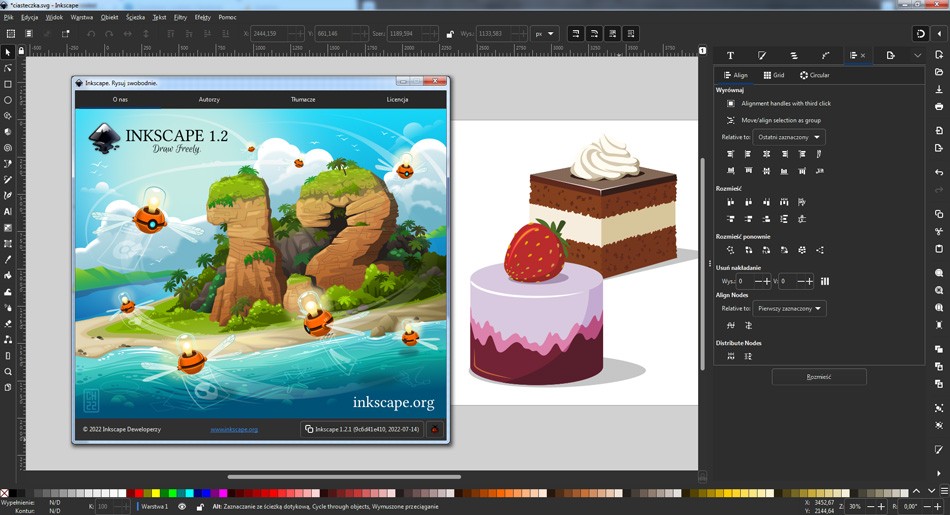
Inkscape zapisuje swoje pliki w formacie Inkscape SVG, choć oferuje też opcję zapisu w formacie czystego SVG. Program umożliwia tworzenie podstawowych kształtów takich jak koła, elipsy, czy prostokąty, łączenie tych kształtów, tworzenie krzywych Beziera, wyrównywanie obiektów względem siebie, ich przycinanie czy edycję węzłów ścieżek. Program posiada też możliwość wektoryzacji grafiki rastrowej i to przy użyciu kilku różnych metod, które użytkownik może wybrać z rozwijanej listy.
Zresztą narzędzi rysunkowych jest w tym programie bardzo dużo, co przy pobieżnym zapoznawaniu się z tą aplikacją może nam po prostu umknąć. Co ciekawe, najnowsza wersja Inkscape oferuje użytkownikowi zestaw szablonów przygotowanych "pod wymiar" dla różnych ekranów (komputery desktop, smartfony) oraz dla mediów społecznościowych takich jak Instagram, LinkedIn czy Facebook (cover photo, reklamy, zdjęcia profilowe). Oprócz tego, zafundowano programowi nowy, estetyczny interfejs.
Inkscape to bardzo ciekawa aplikacja, ale ma też swoje drobne wady. Jedną z nich jest optymalizacja, która w tym programie chyba nie wszędzie dotarła i Inkscape czasami nieco zwalnia. Potrafi też sporadycznie się "wywrócić" choć trzeba przyznać, że przez lata rozwoju aplikacji wiele w tej kwestii zmieniło się na plus. Myślę, że warto na ten program zwrócić uwagę, bo jest szansa że nas do siebie przekona.
Strona domowa programu znajduje się tutaj i bezpośrednio z niej można pobrać instalator aplikacji.
* Tablety graficzne wspominane w tym tekście, to odpowiednio:
Wacom - Wacom Bamboo CTL470
XP-Pen - XP-Pen Deco 01
Huion - Huion HS610
Komentarze
Brak komentarzy...